13 款適用於 Windows 的最佳圖形設計軟件(免費和付費)
已發表: 2022-02-24任何藝術人士都意識到,使用適當的資源將使他們的工作更簡單、更快捷。 例如,畫家不能在不使用畫筆、顏料、畫布或紙張的情況下創作一幅作品。
如今,許多有創造力的思想家不需要所有這些,因為他們在電腦和筆記本電腦上製作了他們的傑作。 然而,他們有更複雜的任務。 他們需要從大量有價值和有用的程序中進行選擇,這些程序可以將他們在項目上的工作時間減少到最低限度。 但是選擇如此之多,以至於有必要首先探索所有可能的選項,以選擇最終成為真正有效的工具。 此外,他們需要找到與計算機操作系統兼容的特殊程序。
作為平面設計師,如果您使用最好的設計軟件,您可以更高效、更快速地工作。 今天有許多可用的解決方案,但並非所有解決方案都是有效且值得信賴的。
順便說一句,還有許多在線服務,例如 Retoucher Online,可讓您從照片中刪除背景、添加對象和修飾圖形。 這就是為什麼在您選擇正確的工具之前,您必須投入大量時間。
在這方面,我們決定通過收集最強大和最好的圖形設計軟件來簡化您的工作。 您可以在下面了解用於編輯項目、信息圖製作器和其他應用程序的工具。
- 1.重力設計師
- 2. 墨景
- 3. Adobe 插畫家
- 4. Adobe Photoshop
- 5. Adobe InDesign
- 6.矢量
- 7. GIMP
- 8. CorelDRAW 圖形套件
- 9. Corel PaintShop Pro
- 10.創造性地
- 11.克里塔
- 12. 親和力設計師
- 13. Xara 設計師專業版+
- 結論
1.重力設計師

該應用程序具有大量用於處理矢量圖形的工具和功能。 該公司還提供圖形設計在線服務,儘管該應用程序功能強大得多。 它非常適合專家,因為它允許您開發複雜的項目,但該應用程序具有相對簡單的界面,因此即使是沒有經驗的人也可以開始使用它。
您無需支付任何費用即可使用任何工具。 但是,如果您想為您的項目提供無限的存儲空間,以及在沒有 Internet 連接的情況下使用該應用程序並檢查早期版本的能力,您將需要付費。 您需要每年支付大約 50 美元才能使用該應用程序的專業版。
試試重力設計師
為您推薦:適用於 Windows 和 Mac 的 10 大最佳視頻演示軟件。
2. 墨景

這個編輯器有大量的工具以及許多方便的功能。 剛開始工作時,很難理解軟件的工作原理以及所有工具的放置位置,但是當您習慣了界面時,您將能夠欣賞其強大的功能。 有許多有用的功能是您在其他在線服務上找不到的。 主要好處是該應用程序對所有用戶都是免費的。
試試 Inkscape
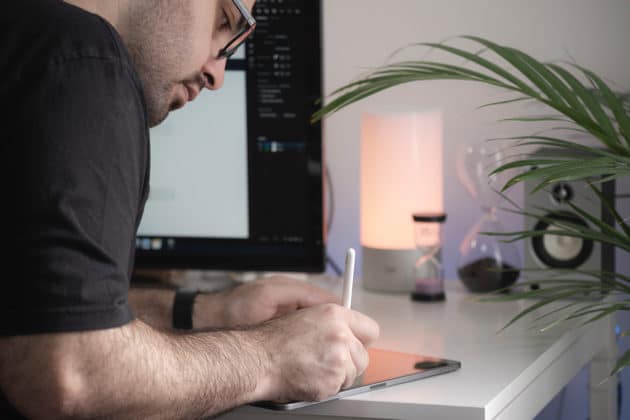
3. Adobe 插畫家

許多專業人士都知道這家公司的產品,因為它們提供了廣泛的重要工作工具。 該圖形設計軟件具有用於生成和更改複雜圖形和繪圖的全面特性和功能集合。 當您使用該應用程序時,您可以選擇自己定制它並同時編輯多個項目。
如果您剛剛開始,您可能會遇到某些問題,因此,您將需要一個培訓課程來學習應用程序的每個功能和特性。 如果您是行業資深人士,您將完全體會到它的用處。
如果您購買它是為了處理您的任務,您必須每月支付 21 美元。
試用 Adobe Illustrator
4. Adobe Photoshop

從一開始,該應用程序就將自己確立為一流的工具。 設計大師多年來一直使用該應用程序,但尚未找到合適的替代方案。 每個人都可以修改工具的外觀以及預先顯示哪些功能。 此外,您可以利用一切必要的東西來改變照片、視覺效果、字體和視覺效果。 借助複雜的工具,您可以在這裡找出項目的每個元素。
將此應用程序與上一個應用程序進行比較時,您應該意識到 Photoshop 主要用於後期處理產品,而 Illustrator 從一開始就用於開發項目。 您必須每月支付 21 美元才能使用該服務。
試用 Adobe Photoshop
5. Adobe InDesign

從事印刷和出版行業的專業人士應注意此應用。 您可以從這裡簡單地製作雜誌版面、雜誌和書籍封面、宣傳傳單等。
該應用程序是該公司產品中對用戶最友好的。 即使是沒有經驗的用戶也能掌握這些功能和工具。 如果您僅出於個人原因需要此程序,則每月將花費您 21 美元。
試用 Adobe InDesign

6.矢量

根據其名稱,很容易看出該應用程序的用途。 每個用戶都可以免費使用該應用程序。 您可以在此處使用視覺效果,並應用開發設計項目時可能需要的大量效果、反射和其他實用程序。

它也非常適合協作。 使用鏈接,您將能夠同時與您的同事建立聯繫。 如果軟件中的某些內容對您沒有意義,您可以訪問該程序的官方網站以獲得有益的提示和說明。 該工具集並不是特別大,但該應用程序在各種情況下仍然高效且有用。
嘗試 Vectr
7. GIMP

如果您剛剛開始使用光柵圖形編輯器並想嘗試圖像處理,那麼這個程序是一個很好的起點。 由於您無需付費即可使用它,因此該應用程序非常適合了解編輯器的所有功能。
此外,如果您擔心應用程序將佔用您計算機硬盤的多少空間,這是理想的選擇。 與其他專業課程相比,該課程的權重要低 30 倍以上。 因此,您可能會欣賞應用程序迅速執行您的每項活動的事實。
在這裡可以找到許多適合您工作的功能和工具。 許多人認為此應用程序不適合專業用途。 另一方面,專家不同意。 他們一直堅信,即使是高級項目也可以在這裡創建。
嘗試 GIMP
您可能會喜歡:從初學者到專業人士的 10 款視頻編輯軟件。
8. CorelDRAW 圖形套件

這是另一個簡單易用的圖形設計軟件。 另一個好處是其行業專家經常使用的工具包的存在。 這個工具非常突出,Windows 用戶可以高興,因為它只能用於這個操作系統。
初學者將難以使用它,而專業人士將欣賞其正常運行。 如果您想在購買許可版本之前試用該應用程序,您可以通過數字試用版進行,該試用版將在兩週內可用。
如果您選擇繼續使用複雜的矢量圖形工具包,您將看到眾多訂閱選擇。 一年訂閱費用約為 400 美元,或者您可以一次性購買 780 美元。
試用 CorelDRAW 圖形套件

9. Corel PaintShop Pro

您可以在這裡同時處理兩種不同類型的圖形。 該應用程序提供了許多好處,例如能夠改變畫筆的大小,利用其他程序中沒有的獨特過濾器,以及使用紋理過濾器。 唯一的缺點是處理層的困難。
您可以免費試用該應用程序 30 天,看看它是如何工作的。 如果該程序符合您的要求,您可以花 80 美元購買它。
試試 PaintShop Pro
10.創造性地

如果您正在尋找一種工具來幫助您製作信息圖表,這是最好的選擇之一。 超過 1000 個模板,按類別分組,可用於構建項目。 在這方面,極大地方便了工作過程。 您不僅可以獨立工作,還可以與您的團隊協作以同步任何更新。
對於初學者,您可以利用免費試用期。 試用期結束後,他們將向您收取每月 7 美元的費用以使用該應用程序。
嘗試創造
11.克里塔

此選項在創建項目方面與其他應用程序競爭良好。 設計師、插畫家、視覺效果工匠和藝術家都使用此應用程序。 它通常用於視頻遊戲的開發和電影製作。
您可以使用圖層,可以調整對稱性,並且可以使用各種畫筆。 如果您欣賞該應用程序,您還可以為那些不知疲倦地工作以使其可用的人們做出貢獻。
試試 Krita

12. 親和力設計師

該圖形設計軟件,如 Corel PaintShop Pro,旨在處理兩種圖形。 Affinity Designer 是最好的設計器之一,並且經常被熟練的專家使用。 您可以使用它來製作印刷品、企業徽標和用戶界面。
一旦您從這裡開始,您將不會在處理大型項目時遇到任何問題,因為該應用程序可以快速有效地執行您的操作。 一個優點是它比其他設計工具便宜。 您可以花 50 美元購買該應用程序並無限期使用它。
嘗試 Affinity Designer
13. Xara 設計師專業版+

該程序僅推出一年,卻得到了眾多專家的高度評價。 您可以在此處找到許多用於處理光柵和矢量圖形的多用途工具。
它僅適用於 Windows 操作系統。 但是,您可以使用雲存儲與您的同事協作。 要訪問所有工具,您必須每月訂閱並支付 17 美元。
試試 Xara Designer Pro+
您可能還喜歡:十大最佳防病毒/互聯網安全軟件。
結論
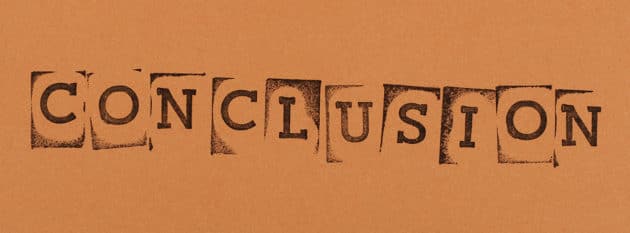
這些圖形設計應用程序和軟件將成為您工作中的重要工具。 其中一些是免費安裝的,而另一些則要求您每年或定期支付一次。 他們每個人都擁有一套獨特的高效儀器。
